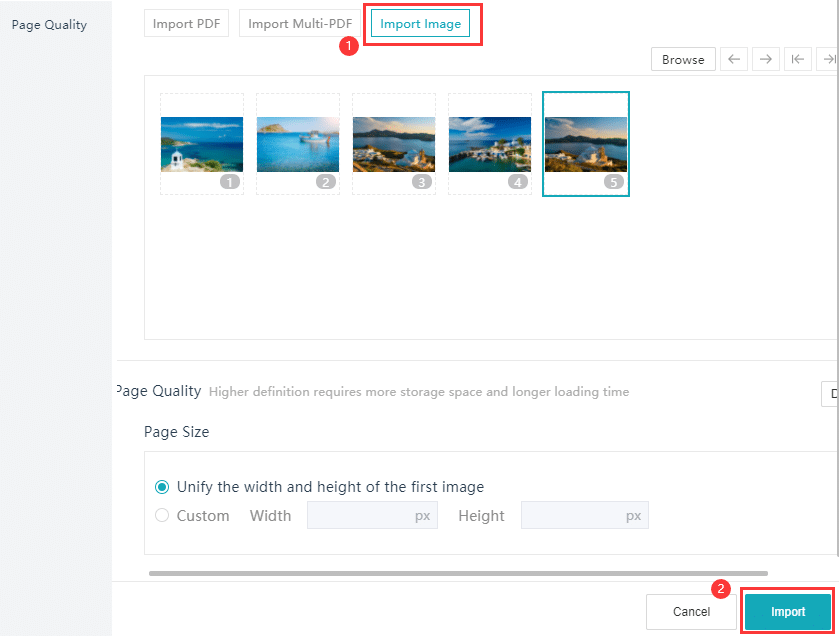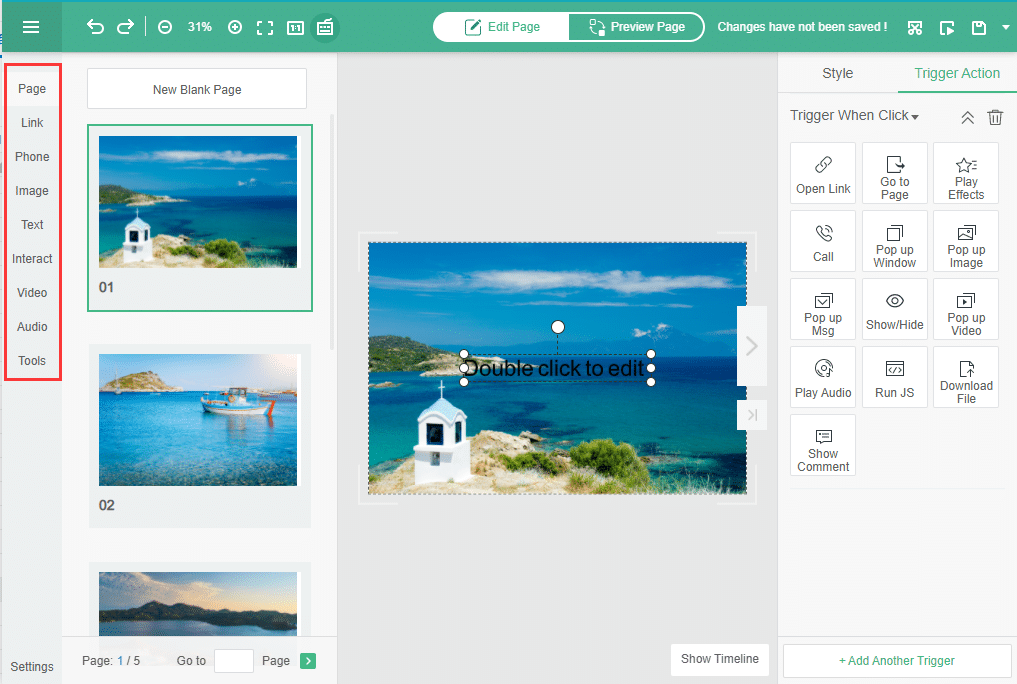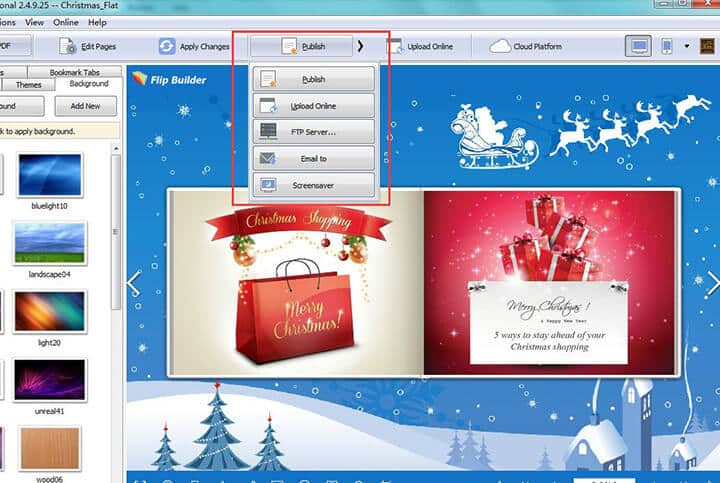Obrázkové brožury, digitální časopisy nebo fotoalba obsahují mnoho příběhů k vyprávění. Je to hračka vytvořit fotografickou e-knihu s Flip PDF Plus což je software pro převod elektronických knih vyvinutý společností FlipBuilder. Tento software je výkonným nástrojem pro vytváření různých návrhů flipbooků s obrázky, zvukem, videem, odkazy na YouTube a dalšími multimédii. Od nákupu a instalace až po převod vašeho souboru PDF, to vše lze provést během několika minut. To je specialita této jednoduché sady připravené k použití. Zde je rychlý výukový program a užitečné tipy pro návrháře, jak si můžete vytvořit vlastní listování stránky elektronická kniha s fotografiemi.
Průvodce krok za krokem pro vytvoření úžasné fotografické e-knihy
Krok 1. Import obrázků
Pokud ještě nemáte software nainstalovaný ve svém počítači, můžete se podívat na naše další články obsahující komplexní průvodce jeho zakoupením, stažením a instalací. Tento článek se zaměřuje na import vašich obrázků a obohacení elektronické knihy s fotografiemi o základní efekty a úpravy designu.
Počínaje "Projektový panel" vaší desktopové aplikace Flip PDF Plus importujte soubor PDF pouhým kliknutím "Vytvořit nový" když začínáte od nuly. Tím se spustí "Import" okno, ve kterém můžete volitelně importovat nebo přetáhnout více obrázků najednou. Přitom máte možnost nastavit velikost a kvalitu stránky. Existuje 5 různých možností kvality, čím vyšší kvalita, tím lepší obrázky získáte, ale to také znamená, že vaše soubory budou vyžadovat více místa na disku.
Krok 2. Obohaťte svou fotoknihu o multimédia
Nyní, když je import úspěšný, můžete nyní přizpůsobit výchozí flipbook dalšími prvky návrhu. S výkonným editorem multimédií v Flip PDF Plus můžete do fotoknihy přidávat video, zvuk a animace. Klikněte na "Editor multimédií" v záhlaví softwaru a software otevře nové rozhraní. Můžete upravit každou stránku fotoknihy a přidat multimédia. Klikněte na požadovanou položku na panelu nástrojů a vložte na stránku, co chcete, včetně videa YouTube, MP4, zvuku, animačních efektů, tvarů, textu a dalších.
Krok 3. Publikujte svou fotoknihu online
Můžete použít "Náhled" okno, abyste viděli, jak se skutečná věc objeví online, a jakmile budete s produktem spokojeni, můžete pokračovat publikovat svou knihu online na různých platformách. Jednoduše klikněte na "Publikovat" tlačítko, které se objeví na horním panelu. Od této chvíle si můžete vybrat z následujících výstupů:
- Standardní výstup: To znamená uložit jej na místní pevný disk jako soubor HTML, EXE, APP nebo APK.
- Pokročilý výstup: Toto je cesta k přímému publikování vašeho flipbooku na váš web WordPress, Joomla nebo Drupal. Můžete to udělat přes FTP server nebo e-mailem.
Conclusion
Dobře navržené e-knihy s fotografiemi slouží jako spouštěč pro oživení vašich oblíbených vzpomínek. Vytvořit fotoknihu pomocí Flip PDF Plus je mnohem jednodušší, než jste si mysleli. Nejsou vyžadovány žádné dovednosti v oblasti kódování nebo designu. Dodává se s řadou předem připravených rozvržení, témat a animovaných scén, které dodají vašemu fotoalbu fantastický vzhled. Po vytvoření lze e-knihu fotografií sdílet s přáteli nebo rodinou prostřednictvím e-mailů nebo textových zpráv pouhým vložením odkazu. Bezproblémově jej distribuujte na různé platformy sociálních médií, jako je Facebook, Instagram a Twitter. Samozřejmě máte možnost jej nastavit buď jako veřejnost, nebo umožnit komukoli, aby to viděl. Vyzkoušejte Flip PDF Plus, abyste snadno vytvořili své jedinečné fotografické e-knihy.
Převeďte své PDF na Flipbook snadno